Sản phẩm Apple luôn nổi tiếng về chất lượng thiết kế và sự tinh tế trong từng chi tiết nhỏ nhất.
Rất nhiều chi tiết thiết kế này không được người dùng Apple bình thường để ý thấy hoặc hữu ích chỉ khi có một số lượng người khá lớn sử dụng nó.
Một số chi tiết là hữu dụng, trong khi một số chi tiết khác chỉ là để trang điểm, song Apple vẫn đưa nó vào.
Dưới đây là 15 thiết kế tốt nhất trong số những thiết kế nhỏ tinh tế của Apple.
Chặng đường phát triển của Apple: từ Apple II đến Apple Watch
1. Đèn báo hiệu chế độ Sleep

Apple sở hữu một bằng sáng chế từ năm 2002 có tên gọi là "đèn LED báo trạng thái nhịp thở". Đây là một hiệu ứng đèn nhấp nháy giống như nhịp thở của con người để hiển thị chế độ Sleep. Đối với người dùng, hiệu ứng đèn này mang tác dụng trang điểm nhiều hơn.
2. Quạt thông minh biết lắng nghe

Khi những máy laptop Mac mới được trang bị tính năng nhận diện giọng nói, Apple sẽ làm tốc độ quạt bên trong tự động chậm lại để hệ thống có thể lắng nghe bạn tốt hơn.
3. Theo dõi ánh sáng di chuyển trên ứng dụng Maps
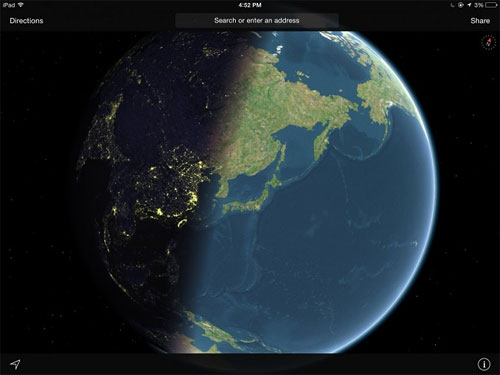
Nếu như bạn chọn chế độ xem vệ tinh trên ứng dụng Apple Maps và zoom ra đủ xa, bạn sẽ có thể nhìn thấy ánh sáng của mặt trời di chuyển trong chế độ thời gian thực trên bề mặt Trái Đất.
4. Caps Lock thông minh

Trên mỗi chiếc MacBook Air cũng như tất cả các phiên bản MacBook Pro mới, nếu người dùng ấn nhầm nút "Caps Lock", nó sẽ không tự động chuyển sang chế độ gõ chữ hoa giống như trên nhiều dòng máy tính Windows. Điều này hoàn toàn thuận tiện trong nhiều lúc người dùng có thể ấn nhầm. Tất nhiên, để bật được tính năng viết hoa lên, người dùng cũng có thể sử dụng cách nhấn lâu hơn vào nút Caps Lock.
5. Favicon nửa quả táo
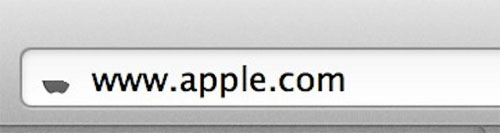
Favicon hay còn gọi là hình đại diện cho một website hay phần mềm nằm bên cạnh địa chỉ trang web (URL) trên thanh địa chỉ. Apple đã sử dụng favicon có hình nửa trái táo làm icon để bookmark các trang web mà người dùng mong muốn trên trình duyệt Safari. Trước khi xoá bỏ đi icon này ở các phiên bản Safari sau đó, biểu tượng này từng được dùng chỉ để hiển thị vào ngày kỷ niệm Steve Jobs qua đời.
6. Nam châm ẩn

Trước khi Apple tích hợp camera iSight vào iMac, các mẫu iMac cũ đã có một nam châm ẩn nằm ở giữa đỉnh cạnh máy. Những nam châm này sau đó được kết hợp với camera iSight tạo nên sự hài hòa trong thiết kế của iMac cũng như khả năng điều khiển từ xa cho máy.
7. Ánh sáng "chỉ đường"
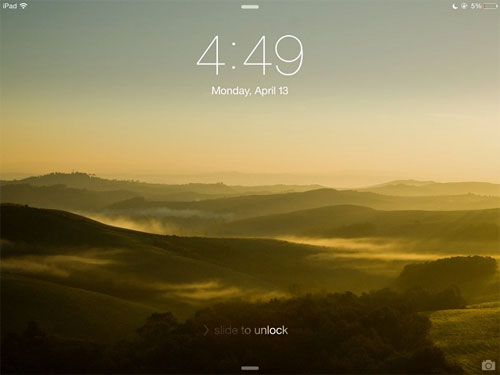
Sau khi phần đông người dùng đã quen với nút "Silde to unlock" trên iPhone, Apple đã xóa bỏ đi nút mũi tên và đường hướng dẫn mở khóa và thay vào đó là hướng dẫn bằng cách hiển thị ánh sáng chạy trên dòng chữ "Slide to unlock" từ trái qua phải. Điều này thể hiện sự tinh tế của Apple khi vẫn đưa ra những chỉ dẫn cơ bản đối với người dùng mới nhưng cũng không gây ra sự quá đơn điệu và nhàm chán đối với người dùng lâu năm.
8. Âm thanh trung thực

Để tạo nên sự chuyên nghiệp trong âm thanh và hình ảnh, Apple đã tích hợp và sử dụng cáp quang Toslink dùng để nối với các thiết bị hỗ trợ đầu ra. Ngay sau khi bạn cắm vào một adapter quang học, MacBook Pro sẽ tự động chuyển đổi qua đầu ra Toslink giúp mang lại âm thanh độ nét cao và trung thực hơn.
9. Nút "Do not disturb" trình diễn dưới dạng nguyệt thực
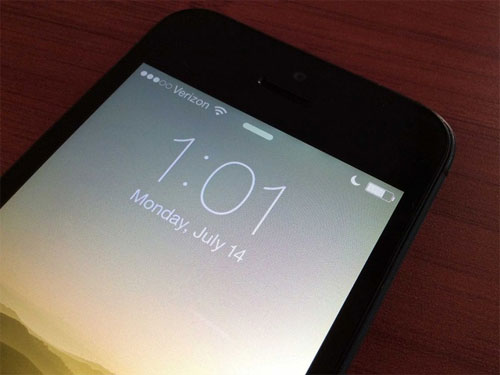
Khi bạn bật chế độ "Do not disturb" / "Không làm phiền" trên iPhone, hình ảnh trăng lưỡi liềm sẽ xuất hiện ngay trên đỉnh màn hình. Nếu như vậy sẽ không có gì ấn tượng. Tuy nhiên, bạn sẽ phải bất ngờ trước sự biến đổi đầy ấn tượng và đẹp mắt dưới dạng hiện tượng nguyệt thực của biểu tượng khi bạn bật/tắt chế độ "Do not disturb".
10. Nút điều chỉnh âm lượng và độ sáng màn hình đặc biệt
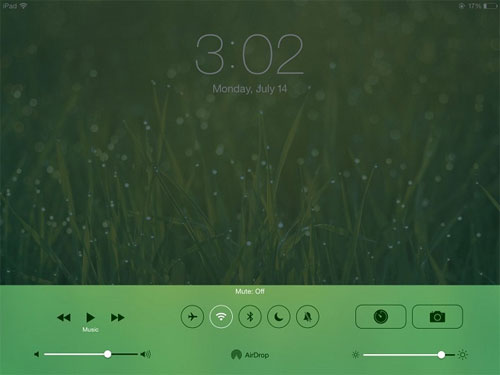
Ngay cả khi bạn đã dừng thao tác di chuyển hai nút điều chỉnh âm lượng và độ sáng màn hình ở trên thanh Control Center, những nút tròn này vẫn sẽ tiếp tục di chuyển. Nếu bạn vuốt ngón tay mạnh hơn một chút thì thậm chí nút tròn này còn nảy lại một chút.
11. Mở máy bằng một tay

Apple đã thiết kế cho dòng laptop của hãng khả năng đặc biệt để có thể nhấc, mở màn hình lên dễ dàng chỉ bằng một tay nhờ có một rãnh đặc biệt nằm ở phần nắp phía trước.
12. Nút Store trên ứng dụng Music
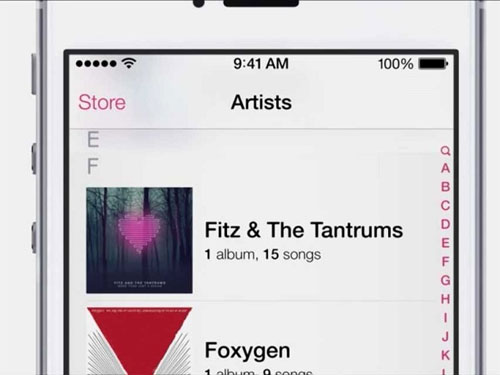
Với những người thường nghe nhạc trên ứng dụng Music của Apple thì chắc chắn sẽ biết đến những bất tiện trước kia khi vô tình chạm phải nút "Store" dẫn tới iTunes. Apple ngay sau đó đã có những cải tiến khi ngăn việc mở iTunes từ một cái nhấp đơn trên nút Store khi người dùng muốn quay trở về menu.
13. Phản xạ ảo
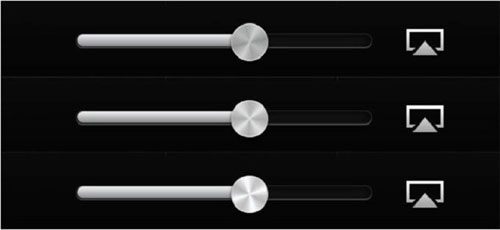
Trong iOS 6, Apple đã khá tinh tế khi thiết kế nút ảo để điều chỉnh âm lượng và độ sáng màn hình giống như một nút bấm vật lý thực thụ với các lớp vân xước đối xứng đẹp mắt và nó có thể thay đổi khá tinh tế khi người dùng nghiêng điện thoại ở các góc khác nhau.
14. Quản lý vân tay
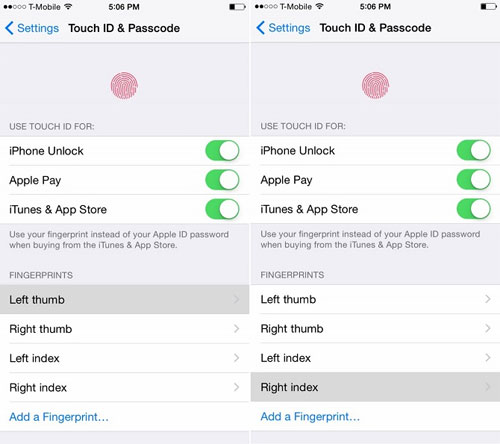
Nếu bạn muốn thêm hoặc xóa đi một dấu vân tay từ kho lưu trữ Touch ID trên iPhone, Apple đã tạo ra một cách khá dễ dàng để xác định vân tay nào mà bạn đã lưu bằng cách nhấn mạnh vào một dấu vân tay liên quan khi người dùng đặt tay lên nút Home.
15. Kéo từ màn hình khóa xuống để mở camera
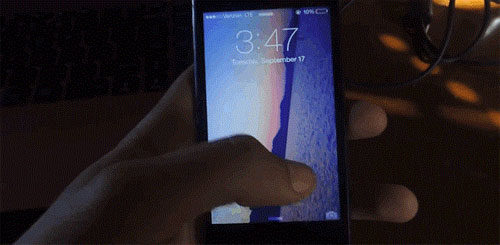
Ở trên iOS 7, Apple cho phép người dùng có thể kéo biểu tượng camera ở góc màn hình lên phía trên màn hình khóa để mở khóa và đồng thời khởi động ứng dụng camera. Khá thú vị thay là người dùng cũng có thể vuốt ngược lại từ màn hình khóa xuống và khởi động ứng dụng camera.
 Công nghệ
Công nghệ  AI
AI  Windows
Windows  iPhone
iPhone  Android
Android  Học IT
Học IT  Download
Download  Tiện ích
Tiện ích  Khoa học
Khoa học  Game
Game  Làng CN
Làng CN  Ứng dụng
Ứng dụng 
















 Linux
Linux  Đồng hồ thông minh
Đồng hồ thông minh  macOS
macOS  Chụp ảnh - Quay phim
Chụp ảnh - Quay phim  Thủ thuật SEO
Thủ thuật SEO  Phần cứng
Phần cứng  Kiến thức cơ bản
Kiến thức cơ bản  Lập trình
Lập trình  Dịch vụ công trực tuyến
Dịch vụ công trực tuyến  Dịch vụ nhà mạng
Dịch vụ nhà mạng  Quiz công nghệ
Quiz công nghệ  Microsoft Word 2016
Microsoft Word 2016  Microsoft Word 2013
Microsoft Word 2013  Microsoft Word 2007
Microsoft Word 2007  Microsoft Excel 2019
Microsoft Excel 2019  Microsoft Excel 2016
Microsoft Excel 2016  Microsoft PowerPoint 2019
Microsoft PowerPoint 2019  Google Sheets
Google Sheets  Học Photoshop
Học Photoshop  Lập trình Scratch
Lập trình Scratch  Bootstrap
Bootstrap  Năng suất
Năng suất  Game - Trò chơi
Game - Trò chơi  Hệ thống
Hệ thống  Thiết kế & Đồ họa
Thiết kế & Đồ họa  Internet
Internet  Bảo mật, Antivirus
Bảo mật, Antivirus  Doanh nghiệp
Doanh nghiệp  Ảnh & Video
Ảnh & Video  Giải trí & Âm nhạc
Giải trí & Âm nhạc  Mạng xã hội
Mạng xã hội  Lập trình
Lập trình  Giáo dục - Học tập
Giáo dục - Học tập  Lối sống
Lối sống  Tài chính & Mua sắm
Tài chính & Mua sắm  AI Trí tuệ nhân tạo
AI Trí tuệ nhân tạo  ChatGPT
ChatGPT  Gemini
Gemini  Điện máy
Điện máy  Tivi
Tivi  Tủ lạnh
Tủ lạnh  Điều hòa
Điều hòa  Máy giặt
Máy giặt  Cuộc sống
Cuộc sống  TOP
TOP  Kỹ năng
Kỹ năng  Món ngon mỗi ngày
Món ngon mỗi ngày  Nuôi dạy con
Nuôi dạy con  Mẹo vặt
Mẹo vặt  Phim ảnh, Truyện
Phim ảnh, Truyện  Làm đẹp
Làm đẹp  DIY - Handmade
DIY - Handmade  Du lịch
Du lịch  Quà tặng
Quà tặng  Giải trí
Giải trí  Là gì?
Là gì?  Nhà đẹp
Nhà đẹp  Giáng sinh - Noel
Giáng sinh - Noel  Hướng dẫn
Hướng dẫn  Ô tô, Xe máy
Ô tô, Xe máy  Tấn công mạng
Tấn công mạng  Chuyện công nghệ
Chuyện công nghệ  Công nghệ mới
Công nghệ mới  Trí tuệ Thiên tài
Trí tuệ Thiên tài